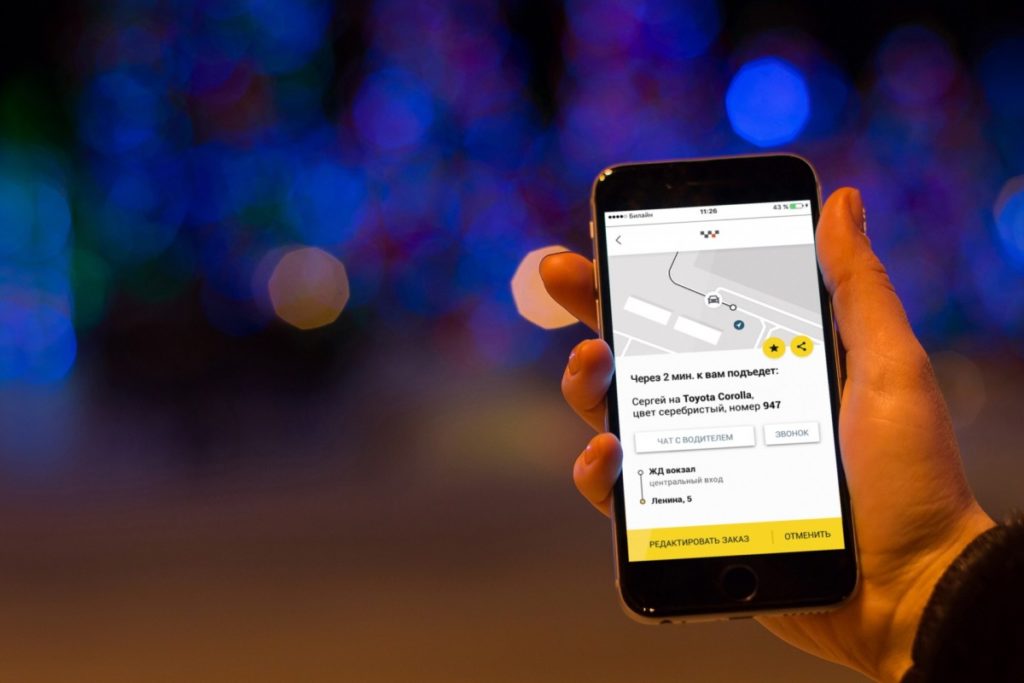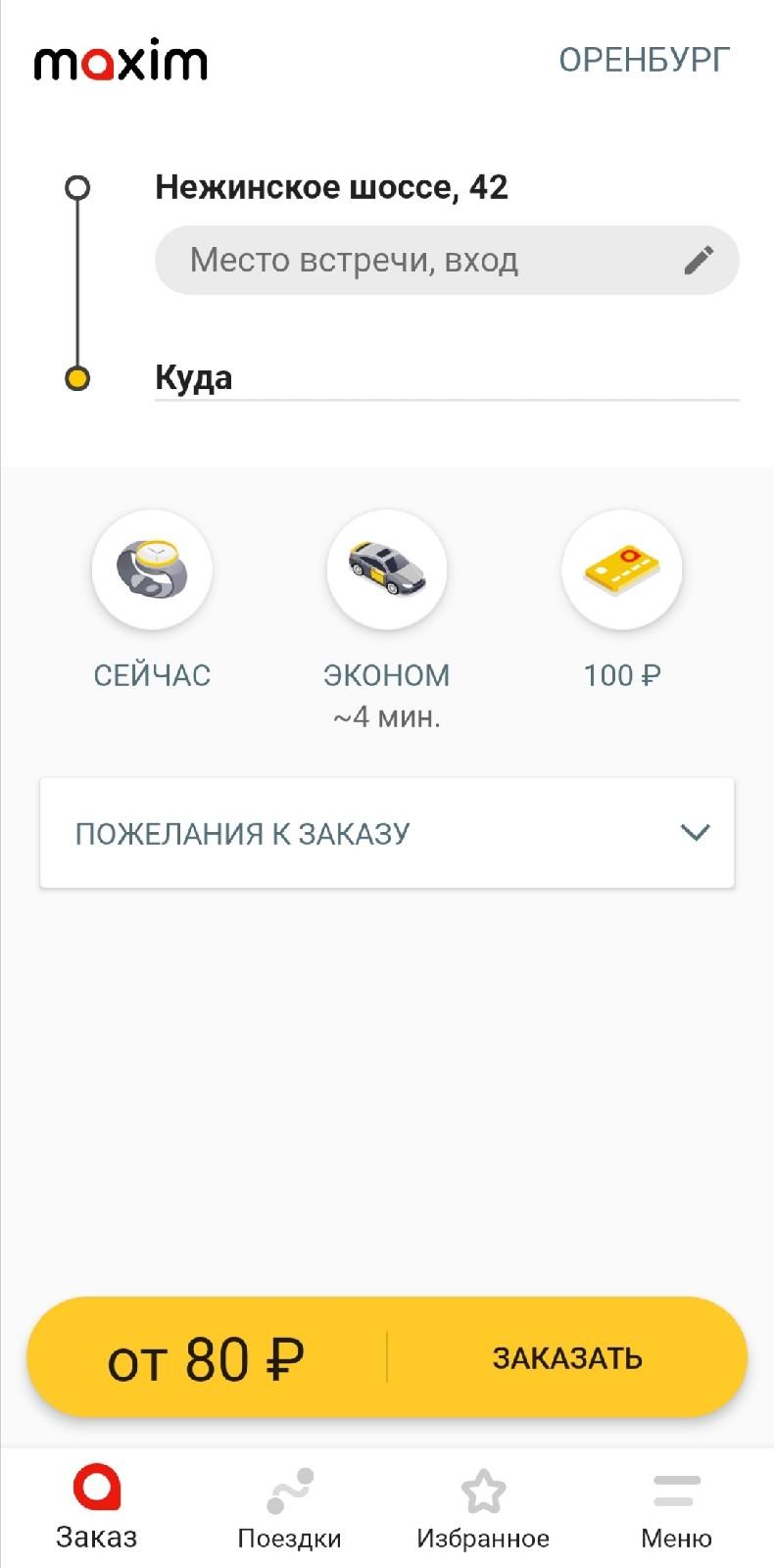فرمان فرمان یک محصول نرم افزاری مجزا است که ارتباط مستقیمی بین کاربر و سیستم عامل برقرار می کند. رابط کاربری خط فرمان مبتنی بر متن ، محیطی را فراهم می کند که برنامه ها و برنامه های کاربردی مبتنی بر متن در آن اجرا شوند. در پوسته فرمان برنامه ها اجرا می شوند و نتیجه اجرای آن روی صفحه نمایش داده می شود.
فرمان Windows ویندوز از مفسر فرمان استفاده می کند Cmd.exe، که برنامه ها را بارگیری می کند و جریان داده ها را بین برنامه ها هدایت می کند ، دستور وارد شده را به یک نمایش سیستم دوستانه تبدیل می کند. کنسول خط فرمان در کلیه نسخه های سیستم عامل های ویندوز موجود است. تفاوت کار با خط فرمان عدم وجود کامل ابزارهای بزرگ و دست و پا گیر گرافیکی است.
نحوه استناد به خط فرمان
خط فرمان برنامه cmd.exe است و می تواند به روش های زیر راه اندازی شود:
- شروع کنید -> همه برنامه ها -> استاندارد -> خط فرمان.
- شروع کنید -> دویدن و نام برنامه را وارد کنید cmd.exe
برای حرکت به دایرکتوری مورد نظر ، باید از دستور استفاده کنید سی دی. به عنوان مثال ، اگر شما نیاز به اجرای یک برنامه دارید Exif Pilot.exeواقع در فروشگاه C: \\ File Files \\ Exif Pilotسپس باید دستور را اجرا کنید cd C: \\ File Files \\ Exif Pilot. می توانید همین کار را با تغییر دایرکتوری ها یک به یک انجام دهید و فرمان را یک به یک صدا کنید سی دی.
بنابراین ، مجموعه دستورات بعدی شبیه به حالت قبلی است.
cd c: \\ پرونده های برنامه
خلبان سی دی Exifبرای چاپ محتوای پوشه ، فقط دستور را تایپ کنید راهنما. برای پردازش بیشتر می توانید جریان خروجی برنامه را مستقیماً به یک فایل متنی تغییر دهید. برای این کار از شخصیت کنترل استفاده کنید ">" و به عنوان مثال نام پرونده متن dir\u003e report.txt.
- برای اینکه به صورت دستی به دایرکتوری مورد نظر نروید ، می توانید از نوعی مدیر فایل استفاده کنید. ابتدا لازم است که در مدیر فایل به فهرست راهنما بروید و تماس بگیرید cmd.exe از کنسول مدیر
می توانید از فایلهای مدیریتی مانند استفاده کنید فرمانده کل, مدیر دور, 2xExplorer, فرمانده اف, فرمانده سرعت و دیگران
می توانید اطلاعات بیشتری در مورد مدیران پرونده کسب کنید.
چگونگی انتقال گزینه های خط فرمان به برنامه تحت عنوان
برای هر برنامه ای که از خط فرمان پشتیبانی می کند ، مجموعه خاصی از دستورات وجود دارد که برنامه می تواند پردازش کند. پارامترهای فرمان می توانند دارای انواع مختلفی از قالب باشند. برای انتقال پارامترها به برنامه ، باید نام برنامه و پارامترهای دستور را در خط فرمان وارد کنید. بعد از فشار دادن وارد شوید برنامه با دستورات وارد شده شروع می شود.
مثلاً program.exe / print c: \\ doc \\ 1.txt. نتیجه فرمان فایل را چاپ می کند doc \\ 1.txt.
پنجره اعلان فرمان را سفارشی کنید
برای پیکربندی خط فرمان ، این مراحل را دنبال کنید:
- یک پنجره اعلان فرمان باز کنید.
- گوشه سمت چپ بالای پنجره را کلیک کنید و را انتخاب کنید خواص.
- برگه را انتخاب کنید عمومی.
- در منطقه یادآوری دستورات مقدار را انتخاب یا وارد کنید 999 در این زمینه اندازه بافرو سپس یک مقدار را انتخاب یا وارد کنید 5 در این زمینه تعداد بافرها.
- در منطقه در حال ویرایشجعبه ها را بررسی کنید انتخاب و درج سریع.
- برگه را انتخاب کنید محل سکونت.
- در منطقه اندازه بافر یک مقدار را وارد کنید یا انتخاب کنید 2500 در این زمینه قد.
- یکی از اقدامات اختیاری زیر را انجام دهید.
- در منطقه اندازه بافر صفحه عرض.
- در منطقه اندازه پنجرهمقدار پارامتر را افزایش دهید قد.
- در منطقه اندازه پنجره مقدار پارامتر را افزایش دهید عرض. - بردارید انتخاب خودکارو بعد در منطقه موقعیت پنجره مقادیر زمینه را تغییر دهید لبه سمت چپ و لبه بالا.
- در کادر گفتگو خصوصیات را تغییر دهید گزینه را انتخاب کنید ذخیره ویژگی ها برای ویندوزهای دیگر با همین نام
یادداشت ها:
- برای باز کردن یک پنجره ویژگی ها -\u003e خط فرمان با استفاده از صفحه کلید ، کلیدها را فشار دهید ALT + SPACEBAR + Y.
- جعبه چک انتخاب ماوس به شما امکان می دهد داده ها را در یک پنجره فرمان سریع کپی و چسباندن کنید. برای کپی کردن ، بر روی متن در پنجره فرمان کلیک راست کرده و بر روی دکمه سمت راست ماوس کلیک کنید. برای چسباندن در یک خط فرمان یا پرونده متنی ، کلیک راست کنید.
- افزایش اندازه بافر صفحه به 999 اجازه می دهد تا از پنجره خط فرمان حرکت کنید.
- افزایش تعداد بافرها به پنج ، تعداد خطوط موجود در پنجره فرمان را به 5،000 افزایش می دهد.
ویرایش متن در پنجره خط فرمان
برای کپی و چسباندن متن در پنجره فرمان ، میانبرهای معمولی صفحه کلید ویندوز ، مانند Ctrl + C ، Ctrl + Vکار نخواهد کرد
برای استخراج متن از کلیپ بورد شما باید با کلیک راست بر روی عنوان پنجره ، از منو فراخوانی کنید و زیرمنو را انتخاب کنید ویرایش کنید. یا فقط بر روی پنجره کلیک راست کنید.
برای کپی کردن متن از پنجره ، را انتخاب کنید پرچم و ماوس متن مورد نظر را انتخاب کنید. سپس یا کلیک کنید وارد شویدیا در همان فهرست انتخاب کنید کپی کنید. اگر نیاز دارید مقداری متن را در پنجره فرمان سریع وارد کنید ، به دستور مراجعه کنید جاسازی.
دوباره فرمان را اجرا کنید استفاده از فلش بالا و پایینبه شما امکان می دهد از طریق لیست دستورات اجرا شده حرکت کنید. برای پاک کردن صفحه متن ، از بخشنامه استفاده کنید cls.
نحوه بستن پنجره اعلان فرمان
برای بستن کنسول خط فرمان ، باید دستور را اجرا کنید خروج.
در سیستم عامل های مدرن ، بسیاری از دستورات و برنامه های کاربردی وجود دارد. به خاطر سپردن برنامه های مختلف و حتی پارامترهای آنها بسیار مشکل است ، بنابراین یکی از مهمترین پارامترهای مربوط به هر برنامه ترکیب کاراکترهاست "/?"
. با اجرای یک دستور با چنین پارامتری ، کاربر یک پیام جامع در مورد استفاده از ابزار و نحو پارامترهای خود دریافت می کند. به عنوان مثال ، تایپ کردن در خط فرمان cmd /؟، می توانید اطلاعات مربوط به تیم را مشاهده کنید سانتی متر.
سلام بر همه در این مقاله ، در مورد موضوعاتی صحبت خواهیم کرد:
خط فرمان (CMD) - این یک برنامه جداگانه است که به کاربر اجازه می دهد تا به طور مستقیم با سیستم عامل ارتباط برقرار کند. خط فرمان براساس محیطی که در آن برنامه ها و برنامه های کاربردی با استفاده از یک رابط متنی اجرا می شوند و نتیجه اجرای آن روی صفحه نمایش داده می شود.
خط فرمان ویندوز از یک مترجم فرمان استفاده می کند cmd.exe، که به شما امکان می دهد برنامه های کاربردی را بارگیری کنید و جریان داده ها را بین آنها هدایت کنید ، به عبارت دیگر ، دستورات کاربر را به فرم دوستانه سیستم ترجمه می کنید. کنسول خط فرمان در تمام نسخه های ویندوز ادغام شده است. در نگاه اول رابط فرمان کاربر را که توسط GUI همان ویندوز فاسد می شود ترساند ، اما به عنوان یک قاعده رابط فرمانبسیار سریعتر است و دارای بسیاری از ویژگی های اضافی است که در رابط گرافیکی قابل اجرا نیست.
روش های راه اندازی:
- شروع / کلیه برنامه ها / لوازم جانبی / فرمان سریع.
- شروع / اجرا / cmd.exe را وارد خط کنید
- شروع از پوشه سیستم: C: \\ WINDOWS \\ system32 \\ cmd.exe
دستورات CMD
در زیر لیستی با لیست کاملی برای شما قرار می دهم دستور خط فرمان، و پس از صفحه ما جزئیات اصلی را تجزیه و تحلیل خواهیم کرد دستورات CMD
| تیم | توضیحات |
|---|---|
| انجمن انجمن | نقشه ها را با پسوند نام پرونده نمایش داده یا تغییر دهید. |
| AT | اجرای دستورات و اجرای برنامه ها به صورت برنامه. |
| ATTRIB | نمایش و تغییر ویژگی های فایل. |
| شکستن | حالت پردازش ترکیب کلید CTRL + C را روشن / خاموش می کند. |
| CACLS | نمایش / ویرایش لیست های کنترل دسترسی فایل (ACL). |
| تماس بگیرید | با یک فایل دسته ای از دیگری تماس بگیرید. |
| سی دی | |
| CHCP | صفحه کد فعال را خارج یا تنظیم کنید. |
| چدیر | نام را نمایش داده یا پوشه فعلی را تغییر دهید. |
| چوبک | بررسی دیسک و خروجی آمار. |
| CHKNTFS | پیشرفت چک دیسک را در زمان بوت نمایش یا تغییر می دهد. |
| CLS | تمیز کردن صفحه |
| CMD | یک مترجم خط فرمان Windows دیگر راه اندازی کنید. |
| رنگ | متن های پیش فرض و رنگ های پس زمینه را تنظیم کنید. |
| شرکت | محتویات دو فایل یا دو مجموعه فایل را با هم مقایسه کنید. |
| جمع و جور | فشرده سازی فایل را در پارتیشن های NTFS نمایش داده و تغییر دهید. |
| CONVERT | حجم دیسک FAT را به NTFS تبدیل کنید. دیسک فعال فعلی قابل تبدیل نیست. |
| کپی | یک یا چند پرونده را در یک مکان دیگر کپی کنید. |
| تاریخ | تاریخ فعلی را نمایش داده یا تنظیم کنید. |
| دل | |
| دیر | پرونده ها و زیر پوشه ها را از پوشه مشخص شده لیست کنید. |
| DISKCOMP | مقایسه محتویات دو فلاپی دیسک. |
| بحث | محتویات یک فلاپی دیسک را به دیگری کپی کنید. |
| DOSKEY | ویرایش و یادآوری خطوط فرمان ایجاد ماکرو. |
| اچو | پیام ها را نمایش داده و حالت نمایش دستورات را روی صفحه تغییر دهید. |
| پایانی | پایان محیط محلی برای پرونده دسته ای تغییر می کند. |
| پاک کردن | یک یا چند پرونده را حذف کنید. |
| خروج | بستن برنامه CMD.EXE (مفسر خط فرمان). |
| FC | دو فایل یا دو مجموعه فایل را با هم مقایسه کنید و تفاوت بین آنها را نمایش دهید. |
| پیدا کردن | یک متن را در یک یا چند پرونده جستجو کنید. |
| FINDSTR | جستجوی رشته ها در پرونده ها. |
| برای | دستور مشخص شده را برای هر یک از پرونده های موجود در مجموعه اجرا کنید. |
| فرم | قالب بندی درایو برای کار با ویندوز. |
| Ftype | خروجی یا تغییر انواع فایلهای مورد استفاده هنگام تطبیق با پسوندهای نام پرونده. |
| برو | کنترل را به خط مشخص شده پرونده دسته ای منتقل کنید. |
| گرافتلا | به ویندوز اجازه می دهد تا یک کاراکتر گسترده را در حالت گرافیکی نمایش دهد. |
| راهنما | اطلاعات راهنما را در مورد دستورات Windows نمایش می دهد. |
| اگر | عملگر اجرای مشروط دستورات در پرونده دسته ای. |
| LABEL | برچسب های حجم برای دیسک ها ایجاد ، اصلاح و حذف کنید. |
| دکتر | یک پوشه ایجاد کنید. |
| MKDIR | یک پوشه ایجاد کنید. |
| حالت | پیکربندی دستگاه های سیستم. |
| بیشتر | خروجی داده های متوالی در قسمتهای یک صفحه. |
| حرکت | انتقال یک یا چند پرونده از یک پوشه به پوشه دیگر. |
| PATH | خروجی یا تنظیم مسیر جستجو برای فایلهای اجرایی. |
| صفحه | توقف اجرای پرونده دسته ای و نمایش پیام. |
| پاپ | مقدار قبلی پوشه فعال فعلی را که با استفاده از دستور PUSHD ذخیره شده است ، بازیابی کنید. |
| چاپ | محتوای پرونده های متنی را چاپ کنید. |
| PROMPT | اعلان را در سریع دستور Windows تغییر دهید. |
| PUSHD | مقدار پوشه فعال فعلی را ذخیره کنید و به پوشه دیگری بروید. |
| RD | پوشه را حذف کنید. |
| بازگرداندن | اطلاعات قابل خواندن را از دیسک بد یا آسیب دیده بازیابی کنید. |
| ریم | نظرات را در پرونده های دسته ای و پرونده CONFIG.SYS قرار دهید. |
| رن | |
| تغییر نام | تغییر پرونده ها و پوشه ها. |
| جایگزین کنید | جایگزینی پرونده ها |
| RMDIR | پوشه را حذف کنید. |
| تنظیم | خروجی ، نصب و حذف متغیرهای محیط ویندوز. |
| محلی | شروع تغییرات محیط محلی برای پرونده دسته ای. |
| تغییر | محتویات (تغییر) پارامترهای درون خطی را برای پرونده دسته ای تغییر دهید. |
| مرتب سازی | ورودی مرتب سازی |
| شروع | یک برنامه یا دستور را در یک پنجره جداگانه اجرا کنید. |
| SUBST | مسیر داده شده را به نام دیسک نقشه برداری کنید. |
| زمان | نتیجه گیری و نصب زمان سیستم. |
| عنوان | عنوان پنجره را به جلسه مفسر فعلی خط فرمان CMD.EXE اختصاص می دهد. |
| درخت | نمایش گرافیکی ساختار پوشه درایو یا پوشه مشخص شده. |
| تایپ کنید | محتوای پرونده های متنی را نمایش می دهد. |
| VER | اطلاعات نسخه Windows را نمایش می دهد. |
| تأیید کنید | تنظیم حالت بررسی صحت نوشتن فایل ها بر روی دیسک. |
| جلد | نشان و شماره سریال صدا را برای دیسک نشان می دهد. |
| XCOPY | پرونده ها و درخت پوشه را کپی کنید. |
دستورات خط فرمان.
حالا بیایید با جزئیات بیشتر در مورد دستورات متداول صحبت کنیم ، اما ابتدا کمی در مورد کلیدهایی که می توان با دستورات برای یک عمل کاربردی تر استفاده کرد ، برای شما تعریف می کنم. به عنوان مثال ، دستور RD (Delete Directory) را بگیرید ، اگر آن را در یک پوشه خالی بکارید ، حذف می شود ، اما اگر پرونده هایی در پوشه وجود داشته باشد ، هیچ اتفاقی نخواهد افتاد. بنابراین ، برای پاک کردن یک پوشه به همراه پرونده های موجود در آن ، باید از کلید با دستور RD استفاده کنید / ثانیه.
یعنی مثلاً یک فهرست دایرکتوری کات وجود دارد و هر پرونده ای را در آن پیدا کنید ، برای حذف یک فهرست با فایل ها ، باید ثبت نام کنید RD / s kat. لیست کلیدهای مربوط به هر دستور را می توان با تایپ نام فرمان slash و سوال زیر یافت: command_name /؟.
دستورات دایرکتوری پایه:
- MD - دایرکتوری ایجاد کنید. نحو: (نام دایرکتوری MD ، مشخص کردن مسیر مکان امکان پذیر است).
- RD - یک فهرست را حذف کنید. نحو: (نام دایرکتوری RD ، می توانید مسیر مکان را مشخص کنید). توجه داشته باشید ، RD بدون کلید اجازه می دهد تا فقط یک پوشه خالی حذف شود.
- CD - دایرکتوری فعلی را تغییر دهید. نحو: (نام دایرکتوری سی دی ، مشخص کردن مسیر مکان امکان پذیر است). CD - به دایرکتوری root بروید. CD .. - به دایرکتوری والدین بروید.
- DIR - دایرکتوری را به عنوان یک لیست مشاهده کنید. نحو: (نام دایرکتوری DIR ، مشخص کردن مسیر مکان امکان پذیر است).
- TREE - خروجی دایرکتوری در بازنمایی گرافیکی. نحو: (نام دایرکتوری TREE ، مشخص کردن مسیر مکان امکان پذیر است).
- حرکت - تغییر نام \\ تغییر نام دایرکتوری. نحو:.
- XCOPY - ساختارهای فهرست را کپی کنید. نحو: (XCOPY what_copy Where_copy ، تعیین مسیر مکان امکان پذیر است).
دستورات کار با پرونده ها:
- COPY CON - یک پرونده ایجاد کنید. نحو: (COPY CON file_name با پسوند ، می توان مسیر مکان را مشخص کرد).
- TYPE - محتوای پرونده را روی صفحه نمایش می دهد. نحو: (TYPE file_name با پسوند ، می توان مسیر مکان را مشخص کرد).
- DEL - پرونده را حذف کنید. نحو: (DEL file_name با پسوند ، می توان مسیر مکان را مشخص کرد).
- کپی - ترکیب فایلها را کپی کنید. نحو (کپی): (COPY what_copy Where_copy را می توان مسیر مکانی را مشخص کرد). نحو (اتحاد): (COPY file_name + file_name + file_name ... join_file_name ، مشخص کردن مسیر مکان امکان پذیر است).
- ویرایش - ایجاد یک ویرایش پرونده. نحو: (نام پرونده EDIT ، مشخص کردن مسیر مکان امکان پذیر است).
- حرکت - تغییر نام \\ تغییر نام پرونده. نحو: (حرکت که حرکت می کند به_ حرکت ، امکان تعیین مسیر موقعیت مکانی وجود دارد).
- REN - تغییر نام پرونده ها. نحو: (REN که نام خود را تغییر نام دادیم ، می توان مسیر مکانی را مشخص کرد).
- FC - مقایسه پرونده. (FC file_name file_name file_name ... ، می توان مسیر مکان را مشخص کرد).
دستورات سیستم:
- CLS - تمیز کردن صفحه نمایش.
- DATE - تغییرات را در تاریخ فعلی مشاهده و نمایش دهید.
- VER - اطلاعات مربوط به نسخه فعلی سیستم عامل را نشان می دهد.
- VOL - اطلاعات مربوط به پارتیشن منطقی حجم دیسک را نشان می دهد.
- SYSTEMINFO - نمایش اطلاعات در مورد تنظیمات سیستم.
- EXIT - از خط فرمان خارج شوید.
اینها بیشترین استفاده از دستورات خط فرمان بودند.
این پایان این مقاله است ، امیدوارم کاملاً به موضوعات پرداخته باشید: دستورات CMD ، دستورات خط فرمان ، خط فرمان.
خط فرمان که کنسول هم هست از MS-DOS به ما رسید. این اجازه می دهد تا با وارد کردن دستورات به صورت متن ، سیستم عامل (OS) را مدیریت کنید.
اکثر کاربران از خط فرمان چیزی نمی دانند یا اطلاعات کمی در مورد آن می دانند ، در حالی که متخصصان اغلب درخواست می کنند تا آن را برای پشتیبانی فنی از راه دور باز کنند. آگاهی از اصول کار با خط فرمان نیز برای رفع مشکلات خود در کامپیوتر مفید است.
حداقل سه روش برای اجرای سریع فرمان در سیستم عامل ویندوز وجود دارد. یکی از سریعترین فشار دادن همزمان کلید ویندوز (با نماد ویندوز) و R بر روی صفحه کلید است. با این کار منوی Run باز می شود. کافی است cmd را وارد کنید ، روی دکمه "OK" کلیک کنید. لطفاً توجه داشته باشید که خط فرمان با حقوق کاربر محلی باز خواهد شد. اگر نیاز به ایجاد خط فرمان با امتیازات سرپرست دارید ، از روش دیگری استفاده کنید.
راه دوم باز کردن نوار جستجو و وارد کردن cmd یا "خط فرمان" در آن است ، با کلیک بر روی آن با ماوس ، خط فرمان را راه اندازی کنید. اگر می خواهید خط فرمان را به عنوان سرپرست اجرا کنید ، بر روی آن راست کلیک کرده و "Run as administrator" را انتخاب کنید. در صورت داشتن ویندوز 7 و بعد از آن ، این روش کار خواهد کرد. برای کاربران نسخه های قبلی ویندوز ، برای اجرای خط فرمان با حقوق سرور ، باید آن را در برنامه های استاندارد پیدا کنید ، بر روی خط فرمان راست کلیک کرده و "Run as administrator" را انتخاب کنید.


تیم ها
برای خط فرمان مجموعه ای از دستورات معتبر وجود دارد که باید با رعایت نحو ، وارد شوند. برای مشاهده لیستی از دستورات معتبر ، راهنما را تایپ کرده و Enter را فشار دهید.

بیایید به دستوراتی که می تواند هنگام تنظیم ابزارهای ناشناس سازی مفید باشد ، نگاهی بیندازیم.
پینگ
این دستور به شما امکان می دهد تعیین کنید که آیا اتصال به یک کامپیوتر از راه دور و همچنین میزان انتقال داده و درصد تلفات وجود دارد یا خیر.
رایانه ای از راه دور که ما در آن پینگ خواهیم کرد (پارامترهای اتصال به آن را تعیین خواهیم کرد) می تواند با نام (برای مثال yandex.ru) یا ip (به عنوان مثال 77.88.55.60) نشان داده شود.
پینگ yandex.ru
پینگ 77.88.55.60

ردیابی
از این دستور برای تعیین اینکه کدام سرورهای موجود در مسیر شبکه به منبع مشخص شده و زمان پاسخ هر یک از آنها استفاده می شود ، استفاده می شود. به عنوان مثال ، برای تعیین مسیر yandex.ru ، tracert yandex.ru را در خط فرمان تایپ کنید.

ipconfig / all
این دستور برای نمایش جزئیات اتصال فعلی و مدیریت خدمات مشتری DHCP و DNS طراحی شده است ، به شما امکان می دهد مقادیر پیکربندی را تعیین کنید.

مسیر
این دستور دسترسی به محتویات جدول مسیریابی IP را فراهم می کند. برای مشاهده توابع ، یک دستور بدون پارامتر وارد کنید: مسیر

برای نمایش: چاپ مسیر

برای افزودن مسیری به نقطه انتهایی: مسیر اضافه کنید
به عنوان مثال ، مسیر پیش فرض با آدرس دروازه استاندارد 192.168.12.1 است: مسیر اضافه کردن 0.0.0.0 ماسک 0.0.0.0 192.168.12.1
برای اضافه کردن یک مسیر دائمی ، باید پارامتر –p را بعد از مسیر اضافه کنید ، به عنوان مثال: مسیر -p اضافه کردن 10.41.0.0 ماسک 255.255.0.0 10.27.0.1

خلاصه
حالا می دانید که خط فرمان به هیچ وجه پیچیده نیست. این امکان را به شما می دهد تا به اطلاعات بیشتری دسترسی پیدا کنید. با دانستن تنها چند تیم ، می توانید تقریباً به هر سؤالی از یک کارمند پشتیبانی فنی پاسخ دهید یا توصیه های خود را از دستورالعمل ها بکار بگیرید. اطلاعات مفید را با شما عزیزان به اشتراک بگذارید.

من می خواهم در مورد تمام دستورات خط فرمان که ممکن است هنگام کار با ویندوز به آنها نیاز داشته باشید ، برای شما تعریف کنم. قبل از شروع استفاده از دستورات پیشنهادی ، با دقت فکر کنید. از آنجا که استفاده از آنها توسط یک فرد غیرمجاز ممکن است منجر به این شود که برخی از اطلاعات از بین می رود یا ، نقص در عملکرد تجهیزات رایانه ای آغاز می شود.
استفاده از دستور cmd به شما امکان می دهد تا کنسول خط فرمان را شروع کنید. اگر با همه چیز به دقت برخورد کنیم ، می توان نتیجه گرفت که اجداد سیستم شناخته شده DOS است. در عین حال ، هر چقدر برای کاربران مدرن از نظر معماری و ساده به نظر برسد ، از نظر سرعت و کارایی انجام عملکردهای اختصاص یافته ، هیچ چیزی نمی تواند با آن مقایسه کند.
توجه کنید:
اگر قبلاً با این مسئله روبرو نشده اید و نمی فهمید که چگونه این همه کار می کند ، پس بهتر است خودتان از آنها استفاده نکنید. آنها به شما در تنظیم رایانه خود فقط به یک کاربر متخصص یا واجد شرایط کمک می کنند. اگر می خواهید دریابید که چگونه این یا آن فرمان کار می کند ، فقط آن را در خط فرمان تایپ کنید ، سپس "Enter" را فشار دهید.
لیست تیم
الف
افزودنیها - لیستی از کاربران را از یک پرونده CSV اضافه یا دریافت کنید
ADMODCMD - دسته "Direct Active" را تغییر دهید
ARPAddress - پروتکل قطعنامه آدرس
ASSOC - تغییر پرونده های انجمن
ATTRIB - ویژگی فایل را تغییر دهید
ب
BCDBOOT - یک پارتیشن سیستم ایجاد یا بازیابی کنید
BOOTCFG - تنظیمات Windows Boot را تغییر دهید
Browstat - بازیابی اطلاعات درباره مرورگرهای کلیدی کلیدی
ج
CACLS - مجوزهای پرونده را تغییر دهید
CALL - با یک فایل دسته ای از دیگری تماس بگیرید.
CD - به یک پوشه خاص بروید
تغییر - ویژگی های جلسه سرور ترمینال را تغییر دهید
CHKDSK - بررسی و تصحیح خطاها
CHKNTFS - سیستم فایل NTFS را بررسی کنید
انتخاب - ورودی صفحه کلید را در یک پرونده دسته ای بپذیرید
CIPHER - رمزگذاری یا رمزگشایی یک پرونده / پوشه
CLEANMGR - تمیز کردن خودکار پرونده های موقتی ، سطل های بازیافت
CLEARMEM - حافظه نهان پاک کنید
CLIP - STDIN را در کلیپ بورد ویندوز کپی کنید
CLSCLEAR - پاک کردن صفحه نمایش
CLASTER - خوشه بندی ویندوز
CMDSTART - فرمان جدید پوسته CMD
CMDKEY - ذخیره نام کاربر / کلمه عبور
COLOR - تغییر رنگ در پنجره فرمان
COMP - محتویات دو پرونده یا مجموعه ای از پرونده ها را با یکدیگر مقایسه کنید
COMPACT - فشرده سازی پرونده ها و پوشه ها در یک پارتیشن NTFS
COMPRESS - فایلهای جداگانه را به یک پارتیشن NTFS فشرده کنید
CON2PRT - چاپگر را وصل یا قطع کنید
CONVERT - تبدیل پارتیشن FAT به NTFS
COPY - کپی یک یا چند پرونده در مکان دیگر (مکان)
CSCCMD - ذخیره مشتری جانبی (برای پرونده های آفلاین)
CSVDE - داده های توافقنامه اتصال صادرات و واردات
د
DATE - نمایش یا تنظیم تاریخ
DEFRAG - دیسک سخت خود را از پیش تنظیم کنید
DEL - یک یا چند پرونده را حذف کنید
DELPROF - نمایه کاربر را حذف کنید
DELTREE - یک پوشه و همه زیر پوشه ها را حذف کنید
DEVCON - مدیر دستگاه برای خط فرمان
DIR - لیستی از پرونده ها و پوشه ها را نمایش دهید
DIRUSE - فضای دیسک را نشان دهید
DISKPART - پیکربندی گزینه های ذخیره سازی
DNSSTAT - آمار DNS
DOSKEY - ویرایش خط فرمان ، یادآوری فرمان و ایجاد کلان
DSACLS - درخواست ویژگی های امنیتی و تغییر مجوزها و ویژگیهای امنیتی اشیاء فهرستهای فعال
DSADD - سرویس دایرکتوری وظایف اداری فعال دایرکتوری
DSGET - خصوصیات اشیاء فروشگاه را نشان می دهد
DSQUERY - امتیازات در اشیاء Active Directory که با شرایط جستجوی مشخص مطابقت دارند.
DSMOD - ویژگیهای انتخاب شده از یک شی موجود در فهرست را اصلاح می کند
DSMOVE - جسم را از فهرست فعال به یک مکان جدید منتقل می کند
DSRM - حذف یک شی یا کل درخت در زیر یک شی در یک سلسله مراتب ، یا حذف یک جسم و یک درخت
ه
ECHO - پیامی را روی صفحه نمایش می دهد
ENDLOCAL - پایان تغییرات محلی محلی برای یک پرونده دسته ای
ERASE - یک یا چند پرونده را حذف کنید
EVENTCREATE - پیامی را به گزارش رویداد Windows اضافه کنید
EXIT - از اسکریپت / سرویس فعلی خارج شوید و سطح خطا را تنظیم کنید
EXPAND - باز کردن پرونده ها
EXTRACT - در حال باز کردن پرونده های cc
ف
FC - دو پرونده را با هم مقایسه کرده و تفاوت بین آنها را نمایش دهید
FIND - جستجوی یک رشته متنی در یک فایل متنی
FINDSTR - جستجوی خطوط در یک پرونده
دستور FOR / FLoop - دستور مشخص شده را برای هر پرونده در مجموعه اجرا کنید
دستور FORLoop - دستور مشخص شده را برای کلیه پارامترهای پرونده ، فهرست ها ، لیست ها اجرا کنید
بخش های مختلف - پردازش دسته ای از فایل های چندگانه
FORMAT - دیسک قالب
FREEDISK - بررسی فضای رایگان دیسک (بایت)
FSUTIL - برنامه های کاربردی برای پرونده ها و پارتیشن ها
FTP - پروتکل انتقال پرونده
FTYPE - نوع پرونده مورد استفاده را هنگام تطبیق با پسوندهای نام پرونده تغییر یا تغییر دهید
ج
GLOBAL - نمایش اعضای گروه های جهانی
GOTO - انتقال کنترل به خط مشخص شده پرونده دسته ای
GPUPDATE - به روزرسانی تنظیمات خط مشی گروه
ح
HELP - اطلاعات راهنما را درباره دستورات نشان می دهد
HOSTNAME - نام میزبان رایانه
من
ICACLS - وضوح پرونده و پرونده را تغییر دهید
اگر - عملگر اجرای مشروط دستورات در پرونده دسته ای
IFMEMBER - آیا کاربر فعلی عضو یک کارگروه است
IPCONFIG - تنظیم IP
ک
KILL - پایان روند ، برنامه را کامل کنید
ل
LABEL - برچسب درایو را تغییر دهید
محلی - نمایش اعضای گروه های محلی
LOGEVENT - وارد کردن متن در بیننده رویداد (ثبت رویداد)
LOGMAN - جمع آوری داده های پرونده ورود به سیستم از راه دور را شروع و متوقف کنید
LOGOFF - ورود به سیستم کاربر و حذف یک جلسه از سرور
LOGTIME - زمان اجرای همه عملیات را در پرونده log نمایش دهید
م
MAPISEND - ارسال ایمیل با استفاده از خط فرمان
MEM - نمایش استفاده از حافظه
MD - یک پوشه جدید ایجاد کنید
MKLINK - ایجاد پیوند نمادین
MODE - پیکربندی دستگاه های سیستم
بیشتر - خروجی داده های سریال در قسمت های یک صفحه
MOUNTVOL - مدیریت دیسک ، اتصال یک درایو به پوشه درایو محلی
حرکت - انتقال پرونده ها از یک پوشه به پوشه دیگر
MOVEUSER - انتقال کاربر از یک دامنه به دامنه دیگر
MSG - ارسال پیام
MSIEXEC - راه اندازی Microsoft Windows Installer
MSINFO32 - اطلاعات سیستم
MSTSC - اتصال دسک تاپ از راه دور
MV - کپی کردن فایلهای استفاده شده
ن
NET - مدیریت منابع شبکه
NETDOM - مدیریت دامنه
NETSH - رابط شبکه ، فایروال ویندوز و تنظیمات دسترسی از راه دور
NETSVC - کنترل کننده سرویس خط فرمان
NBTSTAT - نمایش آمار شبکه (NetBIOS از طریق TCP / IP)
NETSTAT - نمایش آمار شبکه (TCP / IP)
اکنون - تاریخ و ساعت فعلی را نمایش دهید.
NSLOOKUP - جستجوی نام سرور
NTBACKUP - تهیه نسخه پشتیبان از پوشه ها به نوار
NTRIGHTS - مجوزهای حساب کاربر را تغییر دهید
ای
OPENFILES - درخواست و نمایش پرونده های باز
پ
PATH - خروجی یا تنظیم مسیر جستجو برای فایلهای اجرایی
PATHPING - ردیابی مسیر به علاوه تاخیر شبکه و از بین رفتن بسته ها
PAUSE - یک فایل دسته ای را مکث کرده و یک پیام را نمایش دهید.
PERMS - نمایش مجوزها به کاربر
PERFMON - کنسول عملکرد را باز می کند
PING - اتصال شبکه را بررسی می کند
POPD - بازگرداندن مقدار قبلی پوشه فعال فعلی که با استفاده از دستور PUSHD ذخیره شده است
PORTQRY - وضعیت درگاه ها و خدمات را نشان می دهد
POWERCFG - تنظیم گزینه های قدرت
چاپ - چاپ یک متن متنی
PRINTBRM - صف پشتیبان چاپ / بازیابی صف
PRNCNFG - نمایش ، پیکربندی یا تغییر نام چاپگر
PRNMNGR - لیستی از چاپگرها را اضافه کنید ، حذف کنید ، نمایش دهید ، چاپگر پیش فرض را تنظیم کنید
PROMPT- اعلان را در خط فرمان تغییر دهید
PSEXEC - فرایند را از راه دور انجام دهید
PsFile - نمایش پرونده هایی که از راه دور باز شده اند
PSGETSID - شناسه رایانه یا کاربر را نشان می دهد
PSINFO - نمایش اطلاعات سیستم
PSKILL - یک فرآیند را با نام یا شناسه پردازش به پایان برسانید
PSLIST - اطلاعات دقیق در مورد روند را نشان دهید
PSLOGGEDON - نمایش افرادی که وارد سیستم شده اند (بصورت محلی یا از طریق اشتراک منابع)
PSLOGLIST - نوشته های ورود به رویداد
PSPASSWD - گذرواژه حساب را تغییر دهید
PSSERVICE - مشاهده و مدیریت خدمات
PSSHUTDOWN - رایانه را خاموش یا راه اندازی مجدد کنید
PSSUSPEND - مکث روند
PUSHD - پوشه فعال فعلی را ذخیره کرده و به یک پوشه فعال دیگر بروید
س
QGREP - در رشته هایی متناسب با یک مقدار مشخص ، یک فایل یا پرونده جستجو کنید.
ر
RASDIAL - مدیریت اتصال به سرویس دسترسی از راه دور
RASPHONE - مدیریت اتصال به سرویس دسترسی از راه دور
RECOVER - پرونده های آسیب دیده را از درایوهای معیوب ترمیم کنید
ثبت - ایجاد تغییرات ، خواندن ، صادرات ، حذف کلیدها و مقادیر موجود در رجیستری
تنظیم تنظیمات رجیستری واردات یا صادرات را تنظیم کنید
REGSVR32 - DLL های پویا را ثبت یا ثبت کنید
REGINIChange - مجوز اصلاح رجیستری
REM - قرار دادن نظرات در پرونده های دسته ای
REN - تغییر نام پرونده ها و پوشه ها
جایگزینی - جایگزینی یا بروزرسانی یک پرونده با پرونده دیگر
RD - پوشه یا پوشه ها را حذف کنید
RMTSHARE - یک پوشه یا چاپگر را به اشتراک بگذارید
ROBOCOPY - داده های پرونده را برای هر پرونده قدیمی تر ، جدیدتر یا اصلاح شده کپی کنید
ROUTE - جداول مسیریابی شبکه را مدیریت کنید
RUNSTART - اجرای دستورات مدیریت من
RUNAS - برنامه را در زیر یک حساب کاربری متفاوت اجرا کنید
RUNDLL32 - DLL 32 بیتی را بارگیری و اجرا کنید
س
SC - تعامل با کنترلر سرویس از خط فرمان
SCHTASKS - ایجاد ، حذف ، تنظیمات یا نمایش کارهای برنامه ریزی شده را کنترل می کند.
SCLIST - خدمات نمایش
SETDisplay - تغییرات محیط را تنظیم یا حذف کنید
SETLOCAL - تغییرات محیط محلی را برای یک پرونده دسته ای شروع کنید
SETX - تغییرات دائمی محیطی را تنظیم کنید
SFC - جستجوگر پرونده سیستم
SHARE - پوشه یا چاپگر مشترک را نشان داده یا تغییر دهید
SHIFT - محتوای پارامترهای درون خطی را برای یک پرونده دسته ای تغییر دهید
SHORTCUT - ایجاد میانبر ویندوز (پرونده .LNK)
SHOWGRPS - لیست گروههای کاری کاربر متصل
SHOWMBRS - لیست کاربرانی که عضو یک کارگروه هستند
خاموش - رایانه را خاموش کنید
SLEEP - منتظر ثانیه ای هستید
SLMGR - مدیریت صدور مجوز نرم افزار (ویستا / 2008)
به زودی - دستورات برنامه به زودی اجرا می شوند
SORT - ورودی مرتب سازی بر اساس
START - یک برنامه یا دستور را در یک پنجره جداگانه اجرا کنید
SU - تغییر کاربر
SUBINACL - ویرایش پرونده ها و پوشه ها ، داده ها و دامنه خود
SUBST - مسیر را با نامه درایو مرتبط کنید
SYSTEMINFO - نمایش پیکربندی سیستم
تی
TASKLIST - لیست برنامه ها و خدمات در حال اجرا
TASKKILL - حذف فرآیندهای در حال اجرا در حافظه
TIME - زمان سیستم را نمایش داده و تنظیم کنید
TIMEOUT - تأخیر پردازش پرونده دسته ای
عنوان - عنوان پنجره را به جلسه مفسر فعلی خط فرمان CMD.EXE اختصاص می دهد.
TLIST - لیست کار کامل مسیر
TOUCH - یک فایل برچسب را تغییر دهید
TRACERT - ردیابی مسیر به یک میزبان از راه دور
TREE - نمایش گرافیکی ساختار پوشه درایو یا پوشه مشخص شده
TSSHUTDN - سرور ترمینال را از راه دور خاموش یا مجدداً راه اندازی کنید
TYPE - محتوای پرونده های متنی را نمایش می دهد
TypePerf - داده های عملکرد را در گزارش رویداد بنویسید
تو
USRSTAT - لیست نام دامنه ها و آخرین ورود به یکی از آنها
V
VER - نمایش اطلاعات نسخه
VERIFY - تنظیم حالت بررسی صحت نوشتن فایل ها بر روی دیسک
VOL - نمایش برچسب های دیسک
W
WAITFOR - منتظر یا ارسال سیگنال
که در آن - یافتن و نمایش فایل ها در درخت فهرست
WHOAMI - نام کاربری و دامنه فعلی را چاپ کنید
WINDIFF - مقایسه محتویات دو پرونده یا مجموعه فایلها
WINMSDP - گزارش سیستم ویندوز
WINRM - مدیریت از راه دور ویندوز
WINRS - Shell Control Remote Window
WMIC - دستورات جعبه ابزار مدیریت پنجره
WUAUCLT - Windows Update
ایکس
XCACLS - تغییر مجوزها برای پرونده ها و پوشه ها
XCOPY - فایلها و درخت پوشه را کپی کنید
عصر بخیر
خط فرمان ویندوز ابزاری بسیار قدرتمند برای متخصصان فناوری اطلاعات است ، اما می تواند برای کاربران عادی (پیشرفته) مفید باشد. برای مثال با استفاده از خط فرمان می توانید برنامه هایی را به عنوان سرپرست در ویندوز 10 (مقاله :) و بسیاری از عملیات های دیگر اجرا کنید. اما اول چیزهای اول
نحوه اجرای خط فرمان در ویندوز:
2. در پنجره ظاهر شده ، "cmd" را بنویسید و Enter را فشار دهید:
3. این به نظر می رسد مانند خط فرمان:

آنچه می توان در خط فرمان ویندوز انجام داد:
ضروری ترین دستورات به صورت پررنگ برجسته می شوند.
BREAK حالت پردازش ترکیب کلید CTRLC را روشن یا خاموش می کند.
تماس با یک فایل دسته ای از دیگری.
CD نام را نمایش داده یا پوشه فعلی را تغییر دهید.
CHDIR نام را نمایش داده یا پوشه فعلی را تغییر دهید.
CHKDSK آمار دیسک و نمایش را بررسی کنید.
CHKNTFS پیشرفت چک دیسک را در زمان بوت نمایش یا تغییر می دهد.
CLS تمیز کردن صفحه نمایش.
CMD مفسر خط فرمان Windows دیگر را راه اندازی می کند.
COLOR رنگ متن و پیش زمینه پیش فرض را تنظیم می کند.
COMP محتویات دو پرونده یا دو مجموعه فایل را با یکدیگر مقایسه می کند.
کپی یک یا چند پرونده را در یک مکان دیگر کپی کنید.
DATE Output یا تاریخ فعلی را تنظیم کنید.
DEL یک یا چند پرونده را حذف می کند.
DIR پرونده ها و زیر پوشه ها را از پوشه مشخص شده لیست کنید.
DISKCOMP مقایسه محتویات دو فلاپی دیسک.
DISKCOPY محتویات یک فلاپی را بر روی دیگری کپی کنید.
DOSKEY ویرایش و فراخوان خطوط فرمان. ایجاد ماکرو.
ECHO پیام ها را نمایش داده و حالت نمایش دستورات را بر روی صفحه نمایش سوئیچ می کند.
پاک کردن یک یا چند پرونده.
EXIT برنامه CMD.EXE (مفسر خط فرمان) را می بندد.
FC دو فایل یا دو مجموعه فایل را با هم مقایسه می کند و تفاوت بین آنها را نشان می دهد.
FIND جستجو برای یک رشته متن در یک یا چند پرونده.
FINDSTR رشته ها را در پرونده ها جستجو کنید.
FORMAT قالب بندی درایو برای کار با ویندوز.
HELP اطلاعات کمک در مورد دستورات ویندوز را نمایش می دهد.
LABEL ایجاد برچسب های حجم برای دیسک ها را ایجاد ، اصلاح و حذف کنید.
MD یک پوشه ایجاد کنید.
MKDIR یک پوشه ایجاد کنید.
بیشتر خروجی داده های متوالی در قطعات یک صفحه.
حرکت یک یا چند پرونده را از یک پوشه به پوشه دیگر منتقل کنید.
PATH Output یا مسیر جستجو برای فایلهای اجرایی را تنظیم کنید.
PROMPT اعلان خط فرمان Windows را تغییر دهید.
RD یک پوشه را حذف کنید.
ضبط اطلاعات قابل خواندن را از دیسک بد یا آسیب دیده بازیابی کنید.
تغییر نام پرونده ها و پوشه ها.
تغییر نام پرونده ها و پوشه ها.
جایگزین کردن فایل ها.